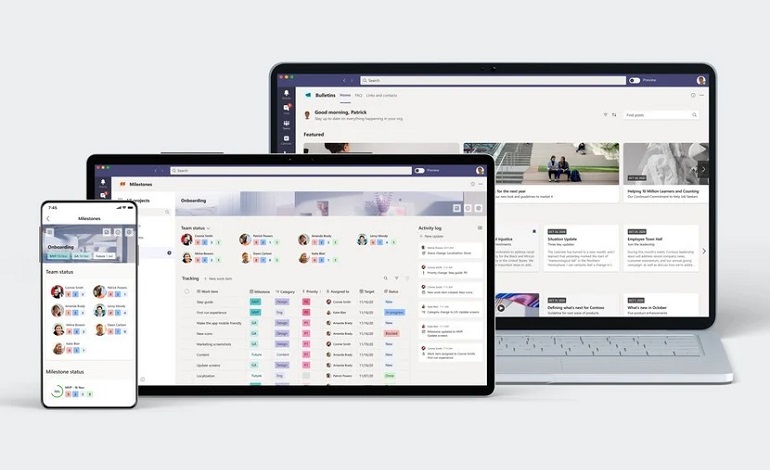هنگامی که از راه دور کار می کنید، باید به مردم اطلاع دهید که در دسترس هستید یا خیر. مایکروسافت تیمز وضعیت قابل مشاهده ای دارند که بسته به در دسترس بودن می توانید آن را تغییر دهید. وضعیت شما به صورت یک دایره رنگی در کنار نمایه شما نمایش داده می شود. این را می توانید همیشه در گوشه بالا سمت راست تیمز مشاهده کنید. همچنین می توانید وضعیت یک فرد را در نمایه وی در کنار یک چت مشاهده کنید.

مایکروسافت تیمز در شرایط خاص، مانند زمانی که در جلسه یا تماس ویدیویی هستید، یا اگر برای مدتی غیرفعال باشید، وضعیت شما را به طور خودکار تغییر می دهد. اما می توانید آن را به صورت دستی نیز تغییر دهید. برای این کار، بر روی نمایه خود در گوشه بالا سمت راست اپ Teams کلیک کنید، وضعیت فعلی خود را انتخاب کرده و وضعیت خود را به هر آنچه می خواهید تغییر دهید.

همچنین با کلیک روی “Duration” می توانید مدت زمان ماندن در یک وضعیت خاص را تعیین کنید.

وضعیت مورد نظر خود را به همراه مدت زمان ماندن در آن وضعیت انتخاب کنید.

با اتمام مدت زمان، وضعیت شما به طور خودکار به “Available” تغییر می کند (یا “Busy” اگر پایان مدت زمانی باشد که در یک جلسه یا تماس هستید). با وارد کردن یکی از دستورات زیر می توانید وضعیت خود را از کادر جستجو در بالای مایکروسافت تیمز تغییر دهید:
- /available: تنظیم کردن در دسترس بودن وضعیت
- /busy: تنظیم کردن مشغول بودن وضعیت
- /dnd: تنظیم کردن مزاحم نشوید وضعیت
- /brb: وضعیت خود را تنظیم کنید تا درست برگردد
- /away: وضعیت خود را بر روی Away تنظیم می کند
- /offline: وضعیت شما را تنظیم می کند تا به صورت آفلاین ظاهر شود.
اگر میانبر صفحه کلید Ctrl + e را بزنید، شما را به کادر جستجو منتقل می کند. بنابراین، برای تنظیم وضعیت خود بر روی “مزاحم نشوید” بدون اینکه صفحه کلید را ترک کنید، Ctrl + e و سپس “/dnd” است.

با این حال، نمی توانید مدت زمانی را در کادر جستجو تنظیم کنید، بنابراین اگر می خواهید در یک زمان خاص به طور خودکار به “Available” تغییر کنید، باید از ماوس خود استفاده کنید.